Comment enregistrer l'écran de Disney Plus sur n'importe quel appareil sans écran noir ?
Résumé : L'enregistrement de l'écran sur Disney Plus est un problème important, en particulier pour les nouveaux utilisateurs. Vous pouvez rencontrer des problèmes d'écran noir. Ici, nous allons vous expliquer comment enregistrer l'écran de Disney Plus sur iPhone, Android, PC et Mac.
- • Le seul pour télécharger de nouveaux épisodes et films au format MP4 720p vidéos de Disney+
- • Mode programmation pour télécharger automatiquement les derniers épisodes dès leur sortie
- • Téléchargement par lots d'épisodes télévisés et utilisation accélération matérielle pour une meilleure efficacité
- • Accessible à l'essai gratuit de tous les téléchargeurs, y compris Netflix, Amazon et plus
Table des matières
Vous aimez regarder les émissions de Disney mais vous vous sentez impuissant à les regarder hors ligne ? Avant que vous ne vous efforciez d'enregistrer l'écran sur Disney Plus mais bloqué par des problèmes d'écran noir, nous avons apporté quelques méthodes fructueuses et pratiques.
Cet article de blog présentera quelques méthodes expertes pour vous aider à résoudre comment enregistrer Disney Plus sur Mac, Windows PC, iPhone et Android. Suivez-nous pour un aperçu détaillé de toutes les options fiables avec leur processus, leurs avantages et leurs inconvénients.

Pouvez-vous enregistrer sur écran Disney Plus ?
Disney Plus a un contenu protégé par DRM, tout comme d'autres plateformes OTT similaires qui limitent le téléchargement de vidéos hors ligne. Cependant, vous pouvez enregistrer vos contenus préférés pour vous divertir en utilisant un enregistreur d'écran sûr, sécurisé et fiable. Sinon, vous risquez de rencontrer un problème d'écran noir. Choisissez donc un enregistreur d'écran judicieusement.
Comment enregistrer Disney+ sur PC et mobile ?
D'après les informations que nous avons recueillies, il existe actuellement de nombreuses recommandations pour l'enregistrement d'écran des vidéos Disney+ en fonction de votre appareil. Cependant, grâce à nos tests, nous avons découvert un outil qui convient à la fois aux PC et aux appareils mobiles (y compris iOs, Android, Win et Mac), qui est PlayOn.
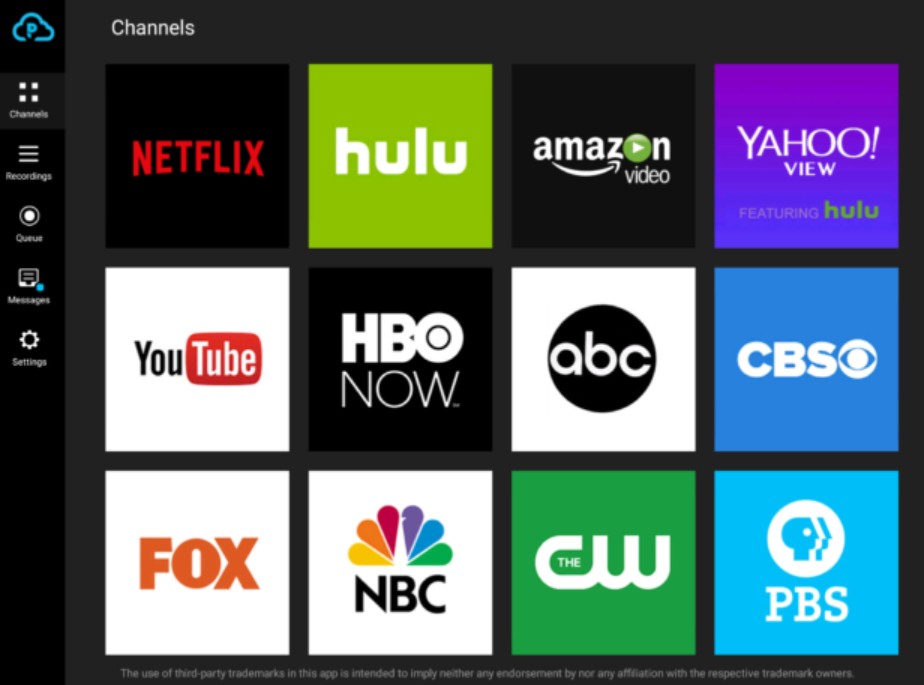
💡Plus de détails : Comment enregistrer Disney+ avec PlayOn

- Disney+ est une nouvelle fonctionnalité d'enregistrement prise en charge par PlayOn en 2019. En effet, PlayOn peut facilement vous permettre d'acquérir la plupart des accès au contenu vidéo Disney grâce à des étapes d'enregistrement simples. Cependant, il y a quelques considérations importantes à souligner :
Toutes les vidéos sur Disney+ ne peuvent pas être enregistrées par PlayOn. Disney met constamment à jour sa technologie de protection, ce qui peut entraîner des échecs d'enregistrement pour certaines vidéos nouvellement publiées. En outre, le contenu enregistré peut présenter des problèmes de synchronisation audio-vidéo et des retards. L'ensemble du processus d'enregistrement prend du temps, le temps nécessaire correspondant approximativement à la durée de la vidéo.
Depuis le lancement de l'enregistrement d'écran PlayOn Disney+ en 2019 jusqu'en 2024, de nombreux problèmes et erreurs ont été signalés. Il est important d'être patient et de se préparer à des circonstances imprévues.
Conseils supplémentaires : Télécharger des vidéos Disney+ au lieu d'enregistrer
Dans le paragraphe précédent, nous avons mentionné les problèmes de qualité et de temps de la fonction d'enregistrement sur Disney+, ainsi que les plantages fréquents. Si vous ne souhaitez capturer que quelques minutes ou secondes de vidéo pour les partager ou les éditer, l'enregistrement d'écran est une option décente.
Cependant, si vous souhaitez obtenir la série complète des vidéos Disney+ plutôt que de courts extraits, un téléchargeur Disney+ peut s'avérer un choix plus judicieux.
Outil requis : StreamFab Disney+ Downloader
Différence entre téléchargeur vidéo et enregistreur d'écran
Le téléchargeur Disney Plus et l'enregistreur d'écran ont des besoins différents selon les personnes. Voici une brève différence entre les deux.
| StreamFab Disney+ Downloader | Enregistreur Disney | |
|---|---|---|
| Qualité vidéo | original sans perte 1080p/720p | enregistré 720p |
| Qualité audio | lisse EAC3 5.1 ou AAC 2.0 | l'audio et la vidéo peuvent être désynchronisés |
| Temps de chargement | rapide, téléchargement d'un film de 2 heures en 10 minutesenviron | long, vous devez récupérer le fichier enregistré après la lecture de la vidéo complète |
| Sauvegarde automatique | Oui. Sauvegarde automatique des vidéos Dosney+ nouvellement publiées à une heure définie | Non |
| Mode par lots | Oui. Ajoutez plusieurs vidéos dans la file d'attente pour gagner du temps. | Non |
En général, les enregistreurs d'écran attirent les utilisateurs insouciants qui ne se soucient pas de la durée et de la qualité du téléchargement. Au contraire, les utilisateurs qui préfèrent des sorties de qualité avec des pistes audio préférées, des langues de sous-titres et la personnalisation des paramètres de sortie avec des informations de métadonnées recherchent le téléchargement pour remplacer l'enregistrement Disney+.
Étapes de l'opération
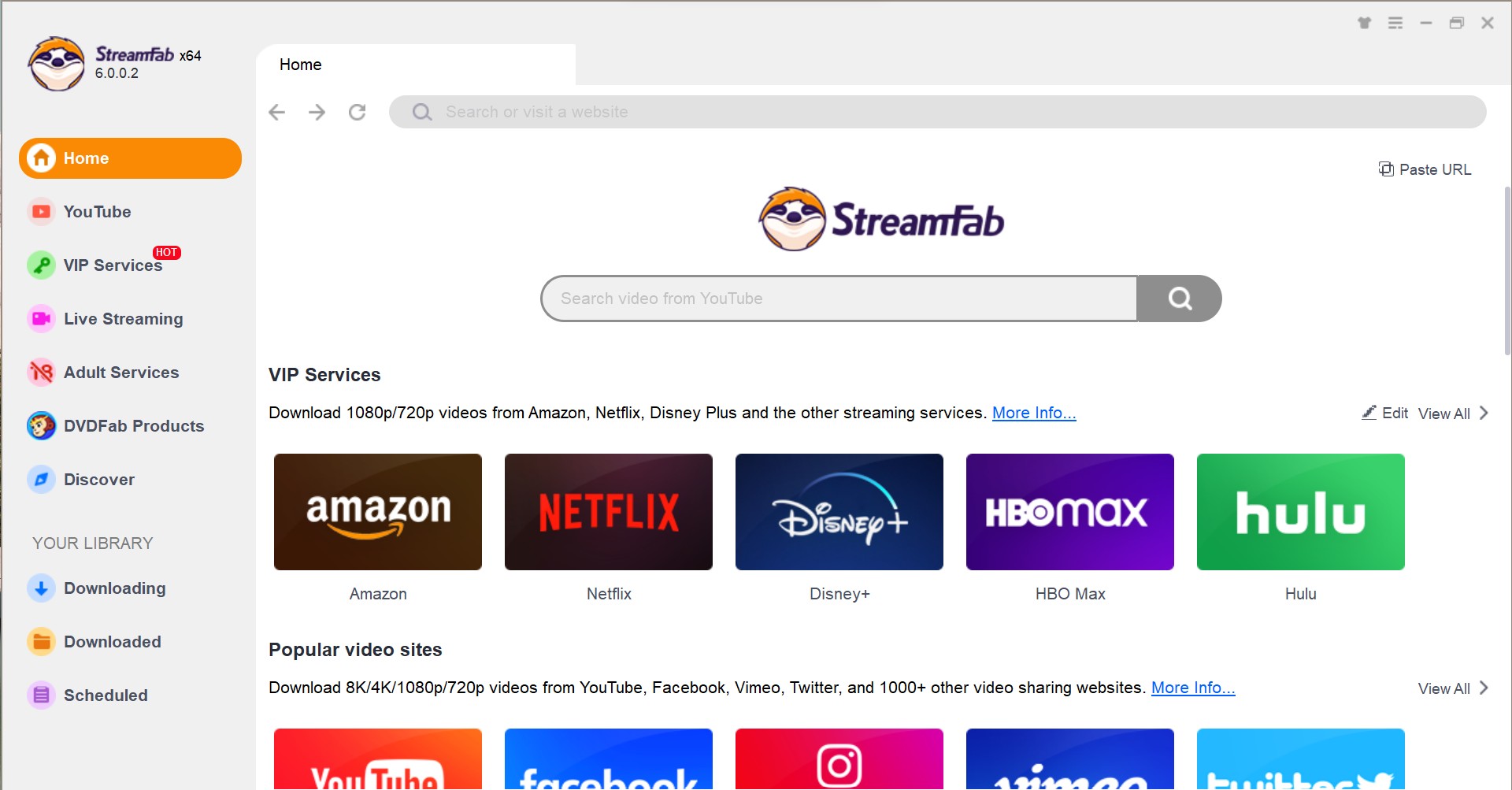
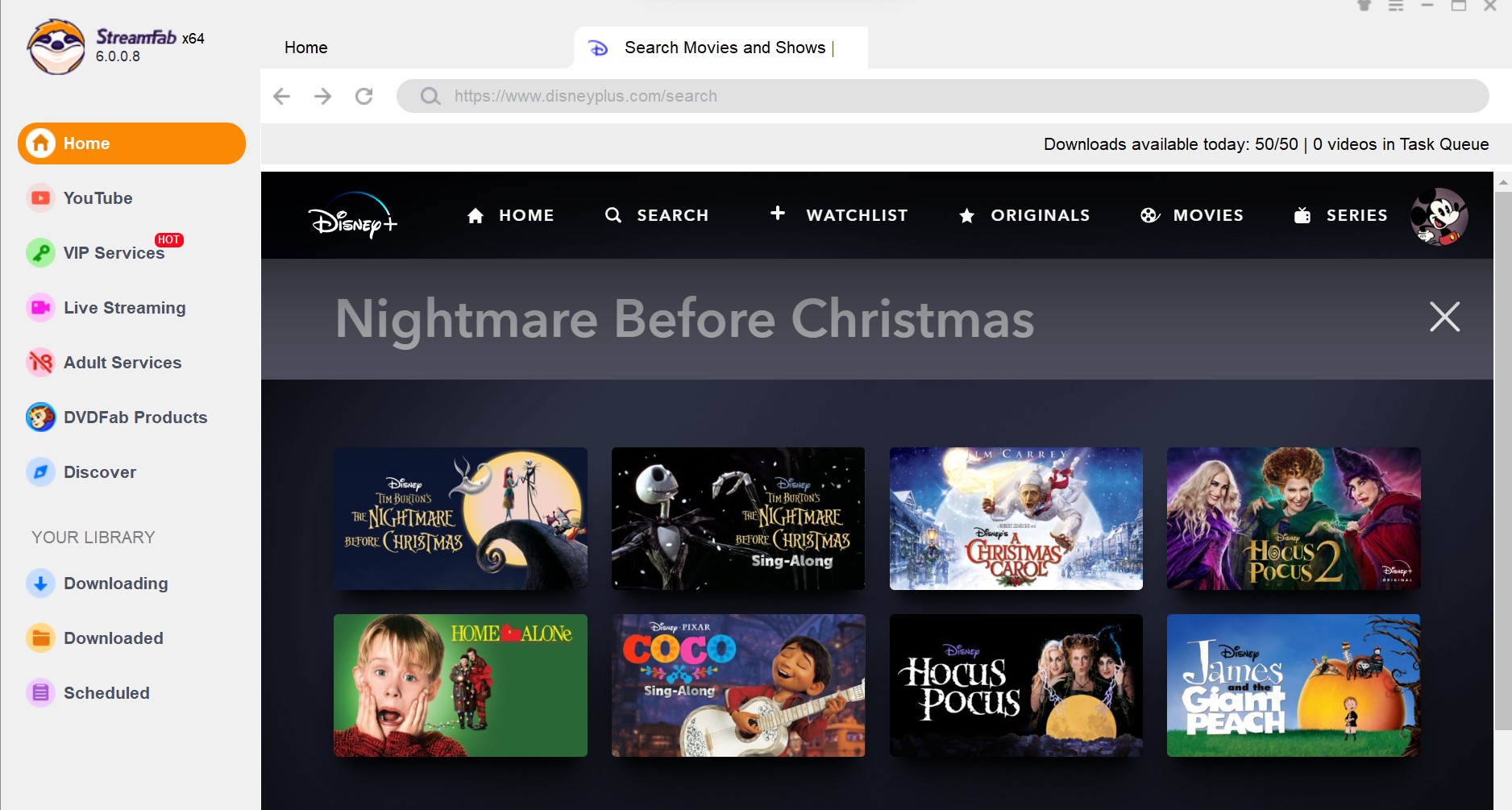
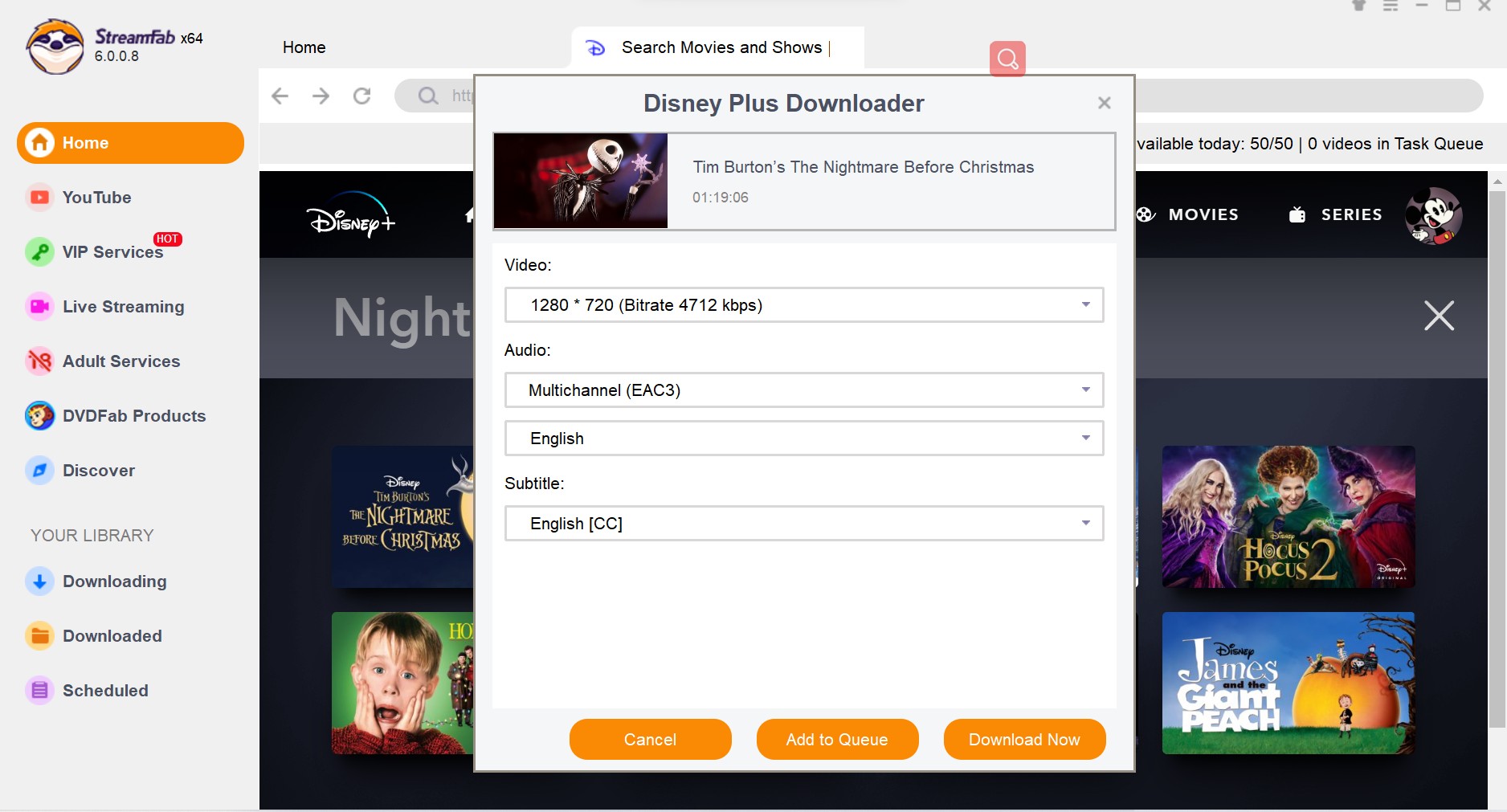
FAQs
Tout le contenu vidéo de Disney Plus est protégé par des droits d'auteur afin d'assurer la sécurité des propriétaires. Ainsi, lorsque les utilisateurs l'enregistrent hors ligne pour leur usage personnel, ils ne sont soumis à aucune obligation légale.
L'enregistrement d'écran de Disney Plus est une pratique courante dans le monde de l'audiovisuel.
La dernière réflexion
La plateforme Disney Plus n'a pas de moyen officiel ou direct d'enregistrer un écran sur Disney Plus.
StreamFab Disney Plus Downloader peut vous aider à télécharger vos séries tél et vos films préférés de Disney+ et à les enregistrer comme vidéos MP4 1080p de haute qualité pour une visualisation hors ligne illimitée, à tout moment et où vous le souhaitez. Avec ses fonctionnalités de téléchargement par lots et d'accélération matérielle, vous pouvez télécharger simultanément jusqu'à 5 vidéos à la fois avec une vitesse 2 fois plus rapide que la normale.

